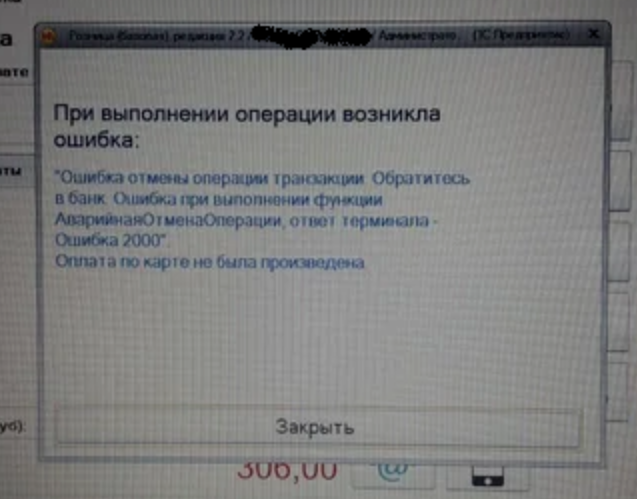28 сентября 2022
Ошибка 2000 на терминале Сбербанка встречается редко из-за того, что покупатель отменил оплату по карте и сопровождается текстом «Ответ терминала — ошибка 2000». Также такая проблема крайне редко может встретиться, если вы используете товароучетную программу 1С. Далее рассказываем, что делать, если на Эвотор ошибка 2000.
Содержание
Почему на Эвотор возникает ошибка терминала 2000
В 90% случаев такая проблема возникает из-за отмены платежной операции на самом терминале. Если кассир или покупатель нажмет кнопку отмены (красная кнопка), когда терминал активирован и ожидает оплаты. На Эвотор ошибка 2000 при оплате картой не означает сбой, волноваться не стоит.
Но также крайне редко такое уведомление можно встретить, если вы работаете с ТУС 1С. Далее расскажем, что с этим делать.
Важно! На Эвотор 7.3 ошибка 2000 может возникнуть также часто, как и на любой другой ККТ.
Что делать с кодом ошибки 2000 терминала Сбербанка на Эвотор
Такое уведомление не означает сбой, и ККТ и терминал работают исправно. Что делать при возникновении ошибки 2000 при оплате картой:
- Отмените операцию
- Предложите клиенту рассчитаться другим способом
- Для оплаты наличными нажмите «К оплате» → Выберите способ оплаты «Наличные»
- Для оплаты по QR-коду нужно подключить этот сервис через личный кабинет Эвотор. Необходимо подать заявление и получить подтверждение от Сбера. Мы поможем вам отправить заявку на подключение бесплатно.
- Чтобы разделить платеж, необходимо настроить бесплатное приложение «Комбооплата».
- Примите оплату и выдайте чек
Смарт-терминал поддерживает несколько способов оплаты: за наличные и по QR-коду. Если клиент не может оплатить всю сумму наличными (например, часть средств у него на карте, а часть наличкой), вы можете разделить платеж и принять сумму по частям.




Дополнительную профилактику для устранения ошибки 2000 при оплате картой делать не нужно, она ситуативная и не говорит о сбое в работе пин-пада. Тем не менее, хотя бы 1 раз в месяц нужно проверять работу ФН и ОФД, чтобы вовремя заметить сбой и устранить его до получения штрафа. Наши специалисты проводят полную диагностику терминала и всех систем, проверяют сроки ФН и ОФД, а также устраняют все сопутствующие проблемы и сбои всего за 590 рублей в месяц.
Разберемся с ошибкой 2000 на Эвотор
Оставьте заявку или позвоните сами8 (800) 700 40 85
Ошибка 2000 терминала Сбербанка 1С на Эвотор
Формально, такая проблема возникает только из-за прерывания оплаты. Но некоторые пользователи заявляют, что она появляется при использовании товароучетной системы (чаще всего 1С). Тем не менее решение в обеих ситуациях одно и то же.
Другие записи блога
Эвотор принтер этикеток
«Мобильный кассир» Эвотор: инструкция
Личный кабинет ОФД Эвотор – Регистрация, подключение и настройка
Как настроить чек на Эвотор
5 июля 2022
Ошибка 2000 на терминале Сбербанка появляется по нескольким причинам. Например, при оплате картой клиент случайно отменил операцию. В данной статье мы расскажем, как при работе с Эвотор устранить код ошибки 2000.
Содержание
Расскажем, как устранить ошибку 2000 при оплате с картой
Бесплатная консультация специалиста8 (800) 700 50 85
Причины ошибки терминала 2000 на Эвотор
В интернете можно встретить информацию, что код ошибки 2000 на терминале Сбербанка возникает, когда заканчивается чековая лента, а также в других разных случаях. Данная информация не соответствует действительности.
У ошибки 2000 есть только одна единственная причина — операция отменена покупателем. Чаще всего это происходит нажатием клавиши «ОТМЕНА». Подобное могло произойти как и случайно, так и намеренно, если, например, клиент передумал покупать товар в вашем магазине.
Как известно, покупка в магазине оплачивается так:
- Кассир пробивает продажу на кассе и выбирает способ оплаты по карте
- Команда поступает на пин-пад, он активируется
Вот именно на этом шаге клиент может отменить операцию. В таком случае деньги с его карты не списываются.
Некоторые пользователи отмечают, что такая ошибка возникает также при работе с какой-либо товароучетной системой. К самым популярным программам товароучета относится, например, 1С. Так что ошибка 2000 на терминале Сбербанка иногда возникает при работе с 1С.
Устраним ошибку 2000 при оплате картой на Эвотор
Бесплатная консультация специалиста8 (800) 700 50 85
Устранение ошибки 2000 при работе с Эвотор
Внимание! Опознать ошибку 2000 можно по уведомлению на пин-паде «Ответ терминала — ошибка 2000».
В случае, если покупатель не передумал совершать покупку в вашем магазине, вам нужно провести операцию продажи заново. Убедитесь в том, что клиент вставил карту в терминал или правильно ее приложил.
Как известно, на Эвотор операции по продаже можно совершать разными способами. Подробнее о правильной процедуре продажи товара за безналичный расчет, вы можете прочитать в статье.
Модель смарт-терминала не имеет значения, ошибка 2000 может появится при использовании Эвотор 7.3, Эвотор 10 и др. Проблема заключается как раз-таки не в кассе, а в самом пин-паде. Поэтому бесполезно пытаться устранять данную ошибку на вашей ККМ.
Расскажите ваши впечатления
Это решает мою проблему
Это не решает мою проблему
Мы рады, что смогли помочь вам
Обращайтесь к нам по любому техническому вопросу
8 (800) 700 50 85
Закрыть
Другие записи блога
Эвотор отчеты на кассе и в личном кабинете
Эвотор касса для интернет-магазина
Ошибки маркировки Эвотор
Как провести интеграцию Эвотор с ЮКасса
Терминалы Сбербанка бывают двух типов. Первые относятся к кассовым (POS-терминалы), они устанавливаются на кассах торговых точек, где принимаются к оплате банковские карты. Вторые называются платёжными, они похожи на банкоматы, но не обладают функцией выдачи наличных. В обоих видах терминалов Сбербанка нередко возникает ошибка 2000. Что делать в этом случае – расскажут пошаговые инструкции.
Всего возможны три ситуации, когда появляется данная ошибка:
- Случайная отмена покупки самим покупателем;
- В кассовом аппарате закончилась чековая лента;
- Случайное нажатие кнопки Отмена в платёжном терминале.
Для каждой ситуации есть своя инструкция.
Оплата покупок в магазине включает четыре шага – продавец или кассир сканирует товар на кассе, подводит итог, предлагает установить карту в терминал или поднести карту к терминалу. На последнем шаге клиент вставляет карточку и вводит PIN-код (или подносит карту с беспроводным чипом).
Ошибка 2000 возникнет на кассе в том случае, если покупатель случайно нажмёт на терминале кнопку Отмена. В этом случае операция прервётся – если покупатель не планирует оплачивать покупку, сотрудник магазина проводит отмену в соответствии с требованиями кассовой дисциплины в торговой точке.
Ошибка 2000 из-за отсутствия ленты
POS-терминал и касса печатают по одному чеку каждый. Чек из терминала называется слипом, он лишь подтверждает успешное списание средств. Полноценный чек выдаёт кассовый аппарат. Ошибка 2000 появляется следующим способом:
- Клиент подносит карту к POS-терминалу или вставляет карту в него;
- Терминал проводит платёж через платёжную систему и банк, выдавая слип;
- Терминал отдаёт команду кассовому аппарату напечатать кассовый чек;
- При отсутствии чековой ленты касса отправляет в терминал ошибку, банк производит аннулирование операции.
Решение проблемы – установить в кассу чековую ленту. Иногда проблема решается устранением замятия ленты в аппарате.
Ошибка 2000 на платёжном терминале
Здесь всё просто – клиент вводит платёжную информацию, и случайно нажимает кнопку Отмена. Терминал выдаёт карту обратно, выводя на экран код 2000. Клиенту необходимо вставить карту в терминал и выполнить операцию заново – вводимые данные не сохраняются, поэтому придётся ввести их повторно.
5 июля 2022
Бесплатная консультация специалиста
Инженер перезвонит
за 15 минут
Аккредитованный сервисный центр Эвотор
Удаленно устраняем ошибки на кассе
Ошибка 2000 на терминале Сбербанка появляется по нескольким причинам. Например, при оплате картой клиент случайно отменил операцию. В данной статье мы расскажем, как при работе с Эвотор устранить код ошибки 2000.
Содержание
Расскажем, как устранить ошибку 2000 при оплате с картой
Бесплатная консультация специалиста8 (800) 700 50 85
Причины ошибки терминала 2000 на Эвотор
В интернете можно встретить информацию, что код ошибки 2000 на терминале Сбербанка возникает, когда заканчивается чековая лента, а также в других разных случаях. Данная информация не соответствует действительности.
У ошибки 2000 есть только одна единственная причина — операция отменена покупателем. Чаще всего это происходит нажатием клавиши «ОТМЕНА». Подобное могло произойти как и случайно, так и намеренно, если, например, клиент передумал покупать товар в вашем магазине.
Как известно, покупка в магазине оплачивается так:
- Кассир пробивает продажу на кассе и выбирает способ оплаты по карте
- Команда поступает на пин-пад, он активируется
Вот именно на этом шаге клиент может отменить операцию. В таком случае деньги с его карты не списываются.
Некоторые пользователи отмечают, что такая ошибка возникает также при работе с какой-либо товароучетной системой. К самым популярным программам товароучета относится, например, 1С. Так что ошибка 2000 на терминале Сбербанка иногда возникает при работе с 1С.
Устраним ошибку 2000 при оплате картой на Эвотор
Бесплатная консультация специалиста8 (800) 700 50 85
Устранение ошибки 2000 при работе с Эвотор
Внимание! Опознать ошибку 2000 можно по уведомлению на пин-паде «Ответ терминала — ошибка 2000».
В случае, если покупатель не передумал совершать покупку в вашем магазине, вам нужно провести операцию продажи заново. Убедитесь в том, что клиент вставил карту в терминал или правильно ее приложил.
Как известно, на Эвотор операции по продаже можно совершать разными способами. Подробнее о правильной процедуре продажи товара за безналичный расчет, вы можете прочитать в статье.
Модель смарт-терминала не имеет значения, ошибка 2000 может появится при использовании Эвотор 7.3, Эвотор 10 и др. Проблема заключается как раз-таки не в кассе, а в самом пин-паде. Поэтому бесполезно пытаться устранять данную ошибку на вашей ККМ.
Устраним ошибку 2000 при оплате картой на Эвотор
Бесплатная консультация специалиста8 (800) 700 50 85
Другие записи блога
Акциз на сладкие газированные напитки — что значит в 2023
Как открыть ЭЦП — пошаговая инструкция
Проверки ККТ в 2023 году — чего ждать бизнесу
Обязательная маркировка вейпов
СодержаниеПоказать
- 1 Что за ошибка 2000
- 2 Причины возникновения ошибки 2000
- 3 Как исправить ошибку 2000
Что за ошибка 2000
Каждый из нас ежедневно пользуется пластиковой картой, оплачивая те или иные товары и услуги. Совершая оплату через терминал сбербанка вы наверняка сталкивались с ошибкой 2000, которая зловещим образом выходит на экран, в самый не подходящий момент.
Код ошибки 2000 в терминале сбербанка возникает только при совершении оплаты и исключительно по вине клиента. Давайте теперь разберемся из-за чего это происходит, что бы в дальнейшем никогда не сталкиваться с данной ошибкой.
Причины возникновения ошибки 2000
Наличие кода ошибки 2000 показывает нам что во время платежа клиент нажал кнопку «Отмена» и терминал не смог корректно завершить операцию. Если вы действительно хотели прервать платеж и умышлено нажали кнопку «Отмена», то вам ничего делать не нужно, просто заберите карту, ваш платеж не прошел.
Как исправить ошибку 2000
Для исправления такой ошибки нужно лишь повторно вставить карту в терминал и совершить повторную оплату.
Будьте внимательны при взаимодействии с терминалом, нажимаю на нужную клавишу отвечая на его вопросы. В противном случае вы рискуете вновь увидеть ошибку 2000 на экране.
|
|||
| zippygrill
13.12.18 — 08:48 |
Всем привет! Наблюдаю такое поведение всей системы. Клиент оплачивает товар по безнал с прикладыванием телефона или карточки. Важно, что он не нажимает случайным образом на клавишу Отмена самого терминала (иначе бы это вызвало ошибку 2000, по крайней мере так спецы Сбер говорят). Деньги списываются с его счета и терминал возвращает в 1С ошибку 2000. Ни у кого не наблюдалась такая ситуация? Вчера написал специалисту по эквайринг с вопросом-это ваше ПО нуждается в обновлении или наше. |
||
| zippygrill
1 — 13.12.18 — 09:25 |
апну |
||
| SeriyP
2 — 13.12.18 — 09:29 |
(0) логи пробовали анализировать в папке c драйвером терминала (обычно sc552)? |
||
| zippygrill
3 — 13.12.18 — 11:33 |
(2) А какой интерес у меня должен быть к логам чужого устройства и смогу ли я их «читать». |
||
| zippygrill
4 — 19.12.18 — 16:34 |
апну |
||
|
Сияющий в темноте 5 — 19.12.18 — 20:25 |
вообще,проблема драйвера терминала и юсб соединения часто так и проявляется-в какой то момент пропадает связь,а оплата то уже прошла. делаем сверку,и если в сверке есть.добиваем в 1с или другой программе. если есть возможность,терминалу отдельное питание и перейти на физический последовательный порт. |
ВНИМАНИЕ! Если вы потеряли окно ввода сообщения, нажмите Ctrl-F5 или Ctrl-R или кнопку «Обновить» в браузере.
Тема не обновлялась длительное время, и была помечена как архивная. Добавление сообщений невозможно.
Но вы можете создать новую ветку и вам обязательно ответят!
Каждый час на Волшебном форуме бывает более 2000 человек.
28 сентября 2022
Ошибка 2000 на терминале Сбербанка встречается редко из-за того, что покупатель отменил оплату по карте и сопровождается текстом «Ответ терминала — ошибка 2000». Также такая проблема крайне редко может встретиться, если вы используете товароучетную программу 1С. Далее рассказываем, что делать, если на Эвотор ошибка 2000.
Содержание
Почему на Эвотор возникает ошибка терминала 2000
В 90% случаев такая проблема возникает из-за отмены платежной операции на самом терминале. Если кассир или покупатель нажмет кнопку отмены (красная кнопка), когда терминал активирован и ожидает оплаты. На Эвотор ошибка 2000 при оплате картой не означает сбой, волноваться не стоит.
Но также крайне редко такое уведомление можно встретить, если вы работаете с ТУС 1С. Далее расскажем, что с этим делать.
Важно! На Эвотор 7.3 ошибка 2000 может возникнуть также часто, как и на любой другой ККТ.
Что делать с кодом ошибки 2000 терминала Сбербанка на Эвотор
Такое уведомление не означает сбой, и ККТ и терминал работают исправно. Что делать при возникновении ошибки 2000 при оплате картой:
- Отмените операцию
- Предложите клиенту рассчитаться другим способом
- Для оплаты наличными нажмите «К оплате» → Выберите способ оплаты «Наличные»
- Для оплаты по QR-коду нужно подключить этот сервис через личный кабинет Эвотор. Необходимо подать заявление и получить подтверждение от Сбера. Мы поможем вам отправить заявку на подключение бесплатно.
- Чтобы разделить платеж, необходимо настроить бесплатное приложение «Комбооплата».
- Примите оплату и выдайте чек
Смарт-терминал поддерживает несколько способов оплаты: за наличные и по QR-коду. Если клиент не может оплатить всю сумму наличными (например, часть средств у него на карте, а часть наличкой), вы можете разделить платеж и принять сумму по частям.




Дополнительную профилактику для устранения ошибки 2000 при оплате картой делать не нужно, она ситуативная и не говорит о сбое в работе пин-пада. Тем не менее, хотя бы 1 раз в месяц нужно проверять работу ФН и ОФД, чтобы вовремя заметить сбой и устранить его до получения штрафа. Наши специалисты проводят полную диагностику терминала и всех систем, проверяют сроки ФН и ОФД, а также устраняют все сопутствующие проблемы и сбои всего за 590 рублей в месяц.
Разберемся с ошибкой 2000 на Эвотор
Оставьте заявку или позвоните сами8 (800) 700 40 85
Ошибка 2000 терминала Сбербанка 1С на Эвотор
Формально, такая проблема возникает только из-за прерывания оплаты. Но некоторые пользователи заявляют, что она появляется при использовании товароучетной системы (чаще всего 1С). Тем не менее решение в обеих ситуациях одно и то же.
Другие записи блога
В приложении Launcher App на Эвотор произошла ошибка
Раздел Test Report на Эвотор
Личный кабинет Эвотор: регистрация, вход, разделы, возможности
В приложении «Обслуживание ККМ» произошла ошибка на Эвотор — пошаговая инструкция

Время на чтение: < 1 минута
Каждый из нас ежедневно пользуется пластиковой картой, оплачивая те или иные товары и услуги. Совершая оплату через терминал сбербанка вы наверняка сталкивались с ошибкой 2000, которая зловещим образом выходит на экран, в самый не подходящий момент.
Код ошибки 2000 в терминале сбербанка возникает только при совершении оплаты и исключительно по вине клиента. Давайте теперь разберемся из-за чего это происходит, что бы в дальнейшем никогда не сталкиваться с данной ошибкой.
Причины возникновения ошибки 2000
Наличие кода ошибки 2000 показывает нам что во время платежа клиент нажал кнопку «Отмена» и терминал не смог корректно завершить операцию. Если вы действительно хотели прервать платеж и умышлено нажали кнопку «Отмена», то вам ничего делать не нужно, просто заберите карту, ваш платеж не прошел
Как исправить ошибку 2000
Для исправления такой ошибки нужно лишь повторно вставить карту в терминал и совершить повторную оплату.
Будьте внимательны при взаимодействии с терминалом, нажимаю на нужную клавишу отвечая на его вопросы. В противном случае вы рискуете вновь увидеть ошибку 2000 на экране.

Время на чтение: < 1 минута
Каждый из нас ежедневно пользуется пластиковой картой, оплачивая те или иные товары и услуги. Совершая оплату через терминал сбербанка вы наверняка сталкивались с ошибкой 2000, которая зловещим образом выходит на экран, в самый не подходящий момент.
Код ошибки 2000 в терминале сбербанка возникает только при совершении оплаты и исключительно по вине клиента. Давайте теперь разберемся из-за чего это происходит, что бы в дальнейшем никогда не сталкиваться с данной ошибкой.
Причины возникновения ошибки 2000
Наличие кода ошибки 2000 показывает нам что во время платежа клиент нажал кнопку «Отмена» и терминал не смог корректно завершить операцию. Если вы действительно хотели прервать платеж и умышлено нажали кнопку «Отмена», то вам ничего делать не нужно, просто заберите карту, ваш платеж не прошел
Как исправить ошибку 2000
Для исправления такой ошибки нужно лишь повторно вставить карту в терминал и совершить повторную оплату.
Будьте внимательны при взаимодействии с терминалом, нажимаю на нужную клавишу отвечая на его вопросы. В противном случае вы рискуете вновь увидеть ошибку 2000 на экране.
Содержание
- Как перезагрузить POS-терминал?
- Как перезагрузить POS-терминал Ingenico
- Как перезагрузить POS-терминал Verifone
- Как выключить POS-терминал
- Видеоинструкция
- POS-терминал: нет соединения с банком
- Бесит, когда такое происходит
- Причины возникновения ошибки
- Ethernet соединение
- Что делать
- GPRS/3G
- Что делать
- Что делать
- Bluetooth
- Что делать
- Интегрированные POS-терминалы
- Что делать
- Как перезагрузить терминал оплаты Сбербанка, если он завис
- Возможные ошибки и проблемы в работе эквайринга, требующие перезагрузки
- Как перезагрузить эквайринговый терминал Ingenico
- Перезагрузка Verifone
- Перезапуск пин-пада PAX
- Как выключить аппарат?
- Как включить?
Как перезагрузить POS-терминал?
Сегодня я расскажу вам, как перезагрузить POS-терминалы Ingenico и Verifone.
Причины, по которым требуется перезагрузить терминал:
- терминал завис и не реагирует на нажатия клавиш;
- терминал перестал читать карты;
- нет связи с банком;
- возникли проблемы с печатью чека;
- любые другие причины.
Иногда перезагрузка помогает устранить эти проблемы. Если не помогло, то самое время обратиться в сервис.
Есть два способа перезагрузки: софтовый и перезагрузка по питанию.
Как перезагрузить POS-терминал Ingenico
- Софтовый способ перезагрузки. Необходимо одновременно нажать желтую клавишу и клавишу «•» (точка). После этого терминал подаст сигнал и перезагрузится.
- Перезагрузка по питанию. Здесь все просто. Если терминал подключен к сети 220 В, то просто выдергиваем шнур питания от розетки и подключаем заново. Если в терминале имеется аккумулятор, то нужно вытащить его (аккумулятор) и подождать несколько секунд, затем установить аккумулятор на место и включить терминал.
Как перезагрузить POS-терминал Verifone
- Софтовая перезагрузка.
Необходимо одновременно нажать зеленую клавишу и клавишу с цифрой «7».
После этого необходимо ввести пароль: 1 alpha alpha 6 6 8 3 1 .
Alpha — небольшая серая кнопка, которая находится под дисплеем в центре, между фиолетовыми клавишами.
Если кнопки Alpha нет, то введите пароль: 1 6 6 8 3 1 .
В появившемся меню выбираем Restart. - Перезагрузка по питанию. Процедура точно такая же, как с терминалами Ingenico.
Как выключить POS-терминал
Обычно, POS-терминал выключают в трех случаях:
- Требуется транспортировка — в этом случае терминал необходимо не только выключить, но и отсоединить все шнуры (блок питания, интернет-кабель и т.п.);
- Безналичные платежи на торговой точке принимают редко и нет смысла держать терминал постоянно включенным, особенно если оборудование работает от аккумулятора;
- Требуется чистка. Учтите, что протирать терминал рекомендуется слегка влажной тряпкой без применения абразивных моющих средств. Протирать электрические соединения крайне не рекомендуется.
Чтобы выключить POS-терминал Ingenico, Verifone или PAX нажмите красную кнопку. После этого возможны два варианта:
- Терминал попросит подтверждение на отключение — для подтверждения нажмите зеленую клавишу;
- Ничего не произойдет. В этом случае нужно удерживать красную кнопку 5—10 секунд — после этого на экране должна появиться надпись SHUTTING DOWN и таймер обратного отсчета выключения терминала.
Стационарные POS-терминалы Ingenico выключаюся только если отсутствует питание. Другими словами, чтобы выключить стационарный POS-терминал Ingenico , например iCT220 или iCT250 необходимо вытащить шнур питания из розетки
Иногда, после длительного нажатия красной кнопки терминал перезагружается, но не выключается. Чаще всего это касается Verifone Vx670/680. Так происходит, если терминал подключен к сети 220В или из-за особенностей прошивки (крайне редко). В этом случае отключите сетевой шнур от розетки 220В (чтобы терминал работал только от аккумулятора), а затем нажмите и удерживайте красную кнопку 5—10 секунд.
Видеоинструкция
Сделали небольшую видеоинструкцию для тех, кому лень читать 🙂
На этом все. Спасибо за внимание. Успехов в вашем бизнесе!
Источник
POS-терминал: нет соединения с банком
Бесит, когда такое происходит
Если терминалу не удается установить соединение с банком для проведения транзакции, то на экране появится надпись «Нет соединения», «Обрыв соединения» или «Нет связи с банком» и распечатывается чек с надписями «Отказ» и «Не проводить», а потом наступает момент легкой паники у продавца и покупателя. Попробуем разобраться с этой ошибкой и дадим несколько советов, что делать в данной ситуации.
Причины возникновения ошибки
Причина простая — между терминалом и банком нет связи, нет интернета, — называйте как хотите, суть от этого не меняется. Терминал пытается передать пакет данных в банк-эквайер, но из-за отсутствия или плохого интернет-соединения пакеты не доходят до получателя или отправителя. Самое неприятное в этой ситуации, когда деньги с карты покупателя списались, но на счет продавца не поступили. Вернуть их конечно не очень сложно, зачастую даже не требуется участие покупателя, — деньги сами возвращаются на карту в течение 1—30 дней. Если денежные средства не вернулись на карту покупателю, то вероятнее всего клиенту придется топать в банк и писать заявление на возврат денежных средств в результате технического сбоя платежного терминала.
В банковских POS-терминалах используются разные типы связи:
- Ethernet
- GPRS/3G
- WiFi
- Bluetooth
- Интеграция с онлайн-кассой или POS-системой.
С каждым из этих типов связи могут быть свои проблемы, поэтому будем разбираться по очереди.
Ethernet соединение
Проводной интернет считается самым надежным и стабильным каналом связи. Инженеры в банке рекомендуют использовать именно данный тип связи для передачи данных.
Что делать
Проверить баланс вашего счета у интернет-провайдера. Нет денег — нет интернета.
Проверить роутер. Попробуйте переключить кабель в другой порт роутера и/или перезагрузить роутер. Перезагрузка часто помогает, если терминал не может получить IP адрес, выдаваемый роутером. Бывают случаи, когда POS-терминал не работает с одним роутером, но прекрасно работает с другим.
Проверить разъем Ethernet в POS-терминале. Например, при исправном разъеме Ingenico iCT220 показывает на экране Eth и поднятую трубку. Если написано ETH (да, именно заглавными буквами) — порт, скорее всего неисправен или скоро выйдет из строя. А если при подключении кабеля на экране вообще ничего не отображается — порт уже мертвый.
В случае с Ethernet соединением иногда помогает четко прописать в настройках терминала IP-адрес, который выделяется роутером данному терминалу в вашей локальной сети. Обычно этим занимаются банковские инженеры.
GPRS/3G
Мобильная связь — самое слабое звено в цепочке передачи данных от терминала в банк. Как раз с данным типом связи чаще всего возникают проблемы при проведении транзакций. Слишком много факторов влияют на качество мобильной связи, на некоторые из которых, к сожалению, не можем повлиять мы.
Что делать
Проверяем баланс сим-карты. Нет денег — нет интернета. В программном обеспечении POS-терминалов некоторых банков есть отдельный пункт меню — «Баланс SIM». Удобная штука для пользователя. Если вам повезло, то не придется доставать сим-карту из терминала, вставлять ее в телефон и отправлять USSD-запрос для проверки баланса. Если нет, то вы знаете что делать.
Уровень сигнала сотовой связи. Отдельно хочется отметить, что не всегда полный индикатор уровня сигнала на экране терминала является объективным показателем реального уровня сигнала сотовой связи. Но если на экране всего 1—2 палочки, то это повод призадуматься. Обычно помогает смена оператора сотовой связи или перемещение терминала в другое место, где мобильная связь лучше ловит.
Сбои в работе оборудования оператора сотовой связи. Чаще всего причиной тому являются природные капризы, — грозы, молнии, ураганы и прочие погодные явления. Бывает, что оборудование просто выходит из строя, ничто не вечно. Иногда, конечно, виноваты сами криворукие сотрудники оператора сотовой связи. Это тот самый случай, когда от нас ничего не зависит. Остается только терпеливо ждать, когда все починят.
Криво установлена сим-карта. Необходимо проверить не болтается ли сим-карта в разъеме для SIM. Иногда бывает так, что контакты сим-карты недостаточно плотно прилегают к контактам в терминале — поможет маленький кусочек бумаги, проложенный между сим-картой и разъемом. Сейчас все симки сразу нарезаны под разные форматы, — обычная SIM, microSIM и nanoSIM, поэтому мы рекомендуем проклеивать сим-карту скотчем с обратной стороны (это не там, где контакты), чтобы она не развалилась на части при установке.
Неисправный GPRS модуль в терминале. Эта проблема встречается довольно редко и самостоятельно решить ее не получится, — только ремонт или замена терминала.
В случае с WiFi соединением, в первую очередь, необходимо убедиться, что интернет вообще присутствует, т.е. нет ограничений со стороны провайдера и проверить роутер, часто помогает перезагрузка.
Что делать
Проверить настройки WiFi соединения в терминале. Проверьте правильно ли указаны данные для подключения к WiFi сети, — название сети и пароль. Также рекомендуется проверить роутер, — некоторые роутеры сейчас имеют встроенный файрвол, который блокирует все, что явно не разрешено.
Расстояние до роутера. Если роутер находится далеко или присутствуют какие-то препятствия, например бетонные стены, то уровень сигнала будет меньше.
Bluetooth
POS-терминалы с данным типом связи довольно редко можно встретить на торговой точке, поэтому по ним пробежимся кратко. В таких терминалах для связи с банком используется проводной интернет (Ethernet), провод от которого подключен к док-станции (базе) POS-терминала. Сам терминал при этом связывается с док-станцией через Bluetooth.
Что делать
Поднимаемся выше и читаем все, что относится к проводному интернету.
Проверяем Bluetooth. Дальность действия Bluetooth варьируется в зависимости от версии протокола и сильно зависит от наличия преград и помех. В ранних версиях — до 10 м., в более поздних версиях — до 400 м. К сожалению, у нас нет точной информации, на какой версии протокола работают POS-терминалы. Поэтому рекомендации можем дать только следующие: тестируйте устройство на разных расстояниях от базы и убедитесь, чтобы между базой и терминалом было как можно меньше преград.
Интегрированные POS-терминалы
Такие терминалы не имеют своих модулей связи и полностью зависят от устройства, к которому они подключены, например онлайн-касса или компьютер с установленной программой 1С. Для удобства, далее по тексту будем называть онлайн-кассу, POS-систему и компьютер с ПО одним общим словом — касса.
Что делать
Проверяем наличие доступа в интернет. Необходимо убедиться, что в кассе с интернетом все в порядке. Никаких восклицательных знаков в желтом треугольнике, ограничений и блокировок не должно быть.
Проверить драйвер. Для нормальной работы терминала и кассы всегда требуется драйвер. Убедитесь, что драйвер установлен правильно. Если требуется — обновите драйвер на актуальную версию.
Брандмауэр. Это касается только компьютеров с настольной операционной системой, например Windows. Часто бывает, что брандмауэр (межсетевой экран) блокирует входящие соединения с порта, к которому подключен терминал. Блокировку необходимо снять, — для этого создаем правило для входящих соединений на нужный нам порт. Некоторые айтишники вообще отключают встроенный брандмауэр, возможно им виднее, но мы так делать не рекомендуем.
С интегрированными терминалами, думаю понятно, в какую сторону копать в случае неполадок со связью. Главное — убедиться, что с кассой нет проблем, а уже потом смотреть в сторону терминала.
Да и еще, в 99% случаев восстановить соединение помогает обычная перезагрузка POS-терминала. Как это сделать читайте в статье «Как перезагрузить POS-терминал». Иногда помогает перепрошивка терминала, но самостоятельно вы это не сделаете — коротко об этом рассказали в статье «Как происходит прошивка терминала».
На этом все. Надеюсь статься помогла решить проблему с неполадками связи. Если ничего не помогло, то обращайтесь в банк или к продавцу — возможно требуется замена терминала.
Источник
Как перезагрузить терминал оплаты Сбербанка, если он завис
Автор: Natali Killer · Опубликовано Июнь 23, 2021 · Обновлено Июнь 18, 2021
Наиболее распространенным сегодня способом приема платежей является эквайринг. Однако не исключен случаи, когда техника может подвести в нужный момент. Чтобы избежать трудностей в повседневном пользования, полезно изучить вопрос, как перезагрузить терминал Сбербанка. В дальнейшем соответствующие знания позволят в пару кликов решить проблемы различного характера.
Краткое содержание статьи
Возможные ошибки и проблемы в работе эквайринга, требующие перезагрузки
Как и в любом электронном приборе, в банковских терминалах периодически могут возникать сбои. Ответом на вопрос о том, что делать в подобных ситуациях, может стать перезагрузка.
Перезапуск может быть полезен в устранении следующих неполадок:
- аппарат завис – отсутствует реакция на нажатие клавиш;
- не удается принять оплату картой – пластик не считывается;
- после оплаты не выходит кассовый чек;
- система не работает – отсутствует подключение.
Порядок перезагрузки эквайринга зависит от типа сбербанковского терминала, используемого для безналичного расчета в магазине или заведении.
Как перезагрузить эквайринговый терминал Ingenico
Чтобы перезапустить терминал Igenico, одновременно зажмите желтую клавишу «Стереть», расположенную посередине нижнего ряда, и кнопку с изображением точки. После чего экран начнет моргать, появится звуковой сигнал, что свидетельствует о переходе устройства в режим перезагрузки.
По завершению процедуры отобразиться основной интерфейс эквайринга – можно приступить к привычному режиму пользования. Представленный алгоритм подойдет также для терминала модели IWL220, ICT220.
Если Ингенико не реагирует на нажатие кнопок, перейдите к более радикальному способу. Потребуется отключить устройство от сети, извлечь аккумулятор. Возобновите работу по истечении пяти минут.
Перезагрузка Verifone
1— Программный метод
Для перезагрузки устройств марки Verifone:
- Единовременно удерживайте две кнопки – зеленого цвета и со значением «7».
- Ожидайте появления на экране специального поля.
- Введите в форму следующую комбинацию – 1-alpha-alpha-6-6-8-3-1.
- Выберите пункт «Restart» и подтвердите действие.
- Проверьте работоспособность после повторного включения.
При отсутствии на аппарате кнопки «alpha» – располагается в центре под дисплеем между фиолетовыми клавишами – достаточно ввести численную комбинацию. Поочередно будет представлена следующим образом – 1-6-6-8-3-1.
По указанной инструкции доступно перезапустить платежные терминалы версии VX520, VX675, VX820, V240M и прочих альтернатив от Verifone.
2 — Перезагрузка по питанию
Выдерните шнур из розетки или вытащите аккумулятор на несколько минут. После проделанных действий убедитесь в полном отключении устройства, затем вставьте аккумулятор обратно и подключите к сети.
Перезапуск пин-пада PAX
Изначально попробуйте перезапустить PAX терминал привычным способом – через сочетание желтой клавиши и «•». Если пинпад не уходит в обновление, выполните следующие действия:
- Кликните по зеленой кнопке с обозначением «Enter».
- Выберите пункт с указанием «1».
- Введите пароль и подтвердите зеленой клавишей.
- Поочередно нажмите на клавиши 1-1-2.
- Кликните на красный пункт для подтверждения действия.
Подобным образом перезагружаются эквайринг системы SP30, S300 и другие стационарные платежные терминалы компании.
Как выключить аппарат?
Существует два способа, как выключить терминал. Первый из них – полное отключение питания с сопутствующим извлечением аккумулятор. Такой простой путь может использоваться при необходимости переместить или очистить устройство.
Альтернативный способ предполагает манипуляции непосредственно с софтом:
- Удерживайте красную кнопка «Отмена» на аппарате.
- Подтвердите отключение от питания зеленой кнопкой «Готово».
- Дождитесь полного перехода в «режим сна».
О правильности действий на некоторых аппаратах может свидетельствовать появление надписи «Shutting down». Подобным образом выключение происходит на эквайрингах любой модели и марки.
В отдельных случаях удержание красной кнопки провоцирует перезагрузку, в частности, на VX670 или VX680. Чтобы избежать подобного, изначально извлеките штекер из розетки и лишь затем нажмите на нужные клавиши.
Как включить?
Повторно включить сбербанковский терминал можно простым удержанием на зеленую кнопку «Готов» на протяжение нескольких секунд. Об активации устройства уведомит подсветившийся экран. После чего можно авторизоваться привычным способом и задать необходимые настройки для бесконтактного прием платежей.
Простые манипуляции способны разблокировать встроенные функции устройства и вернуть терминал к исходному состоянию. Если указанные инструкции по перезагрузке, включению и выключению эквайринга не поспособствовали решению проблемы, рекомендуется обратиться в службу поддержки Сбербанк.
Источник